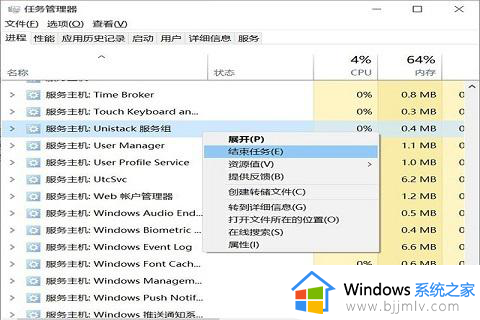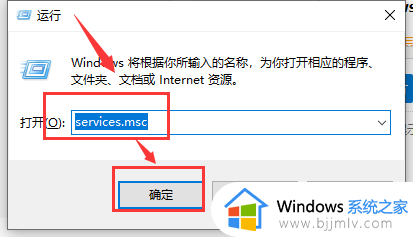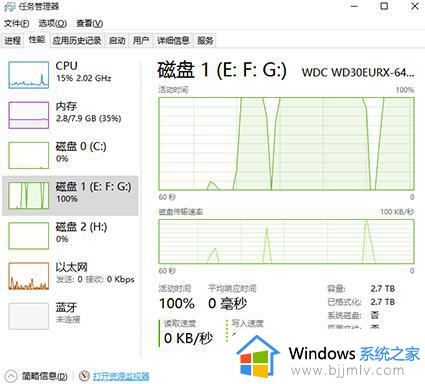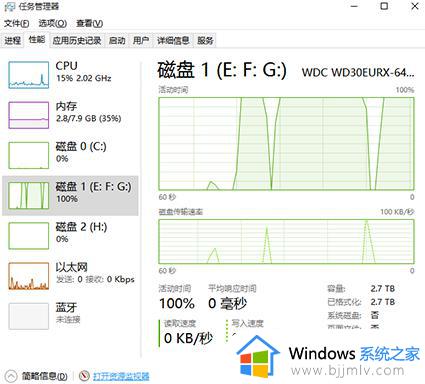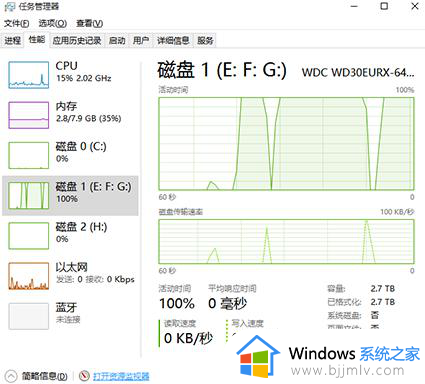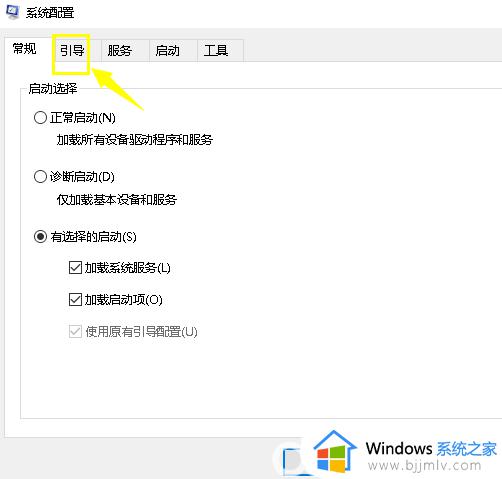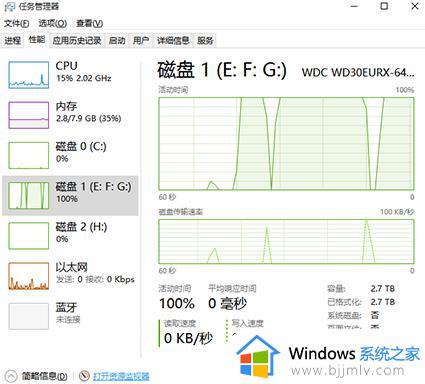win10磁盘100严重完美解决 win10开机后磁盘100%占用怎么办
我们在运行win10电脑的时候,常常需要保证系统内存的充足,防止系统运行出现卡顿的情况,然而最近有用户的win10电脑在开机之后,却发现系统的磁盘出现了100%占用的现象,那么win10开机后磁盘100%占用怎么办呢?这里小编就来教大家win10磁盘100严重完美解决方法。
具体方法:
1、对着 Windows 任务栏打开右键,选择打开任务管理器。
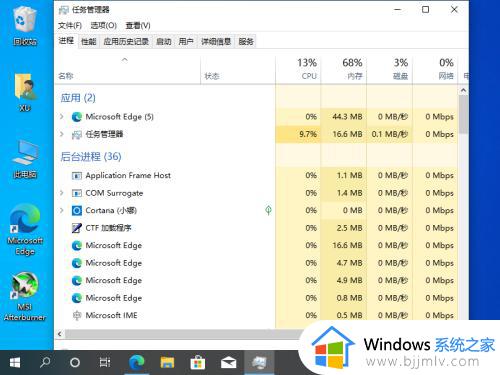
2、在进程列表中我们可以看到当前 Windows 系统中正常运行的应用程序,同时我们也可以看到当前不同进程占用的磁盘百分比,如果有较高的进程占用磁盘较多,您可以直接选择对应的进程后右键,强制结束掉该进程即可。
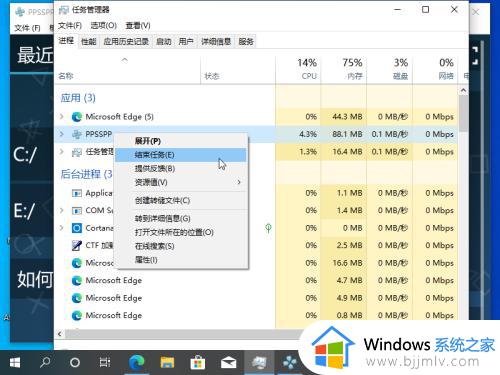
3、按 Win+R 打开运行窗口,输入 services.msc 打开服务选项,在这里我们找到一些不常用的服务对其禁用。一般情况下我们可以把 Windows Update 禁用掉,Windows 更新会造成磁盘占用很高。
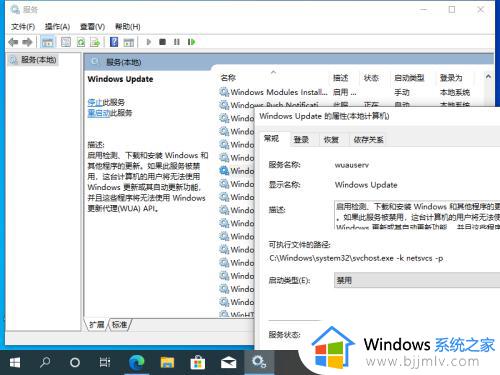
以上就是小编给大家介绍的win10磁盘100严重完美解决方法了,如果有遇到这种情况,那么你就可以根据小编的操作来进行解决,非常的简单快速,一步到位。